Od video klica v živo z NASA astronavtom do igralca, ki v svoji spalnici igra Minecraft, YouTube YouTube v živo omogoča, da ljudje delijo, kaj se dogaja v njihovem življenju. Ampak, ali veste, kako živeti v živo na YouTubu?
V tem članku vam bomo pokazali, kako v živo prenašati YouTube na svojem računalniku in s pametnim telefonom. Kar pomeni, da tudi vi lahko v YouTubu začnete oddajati v živo družini, prijateljem in spremljevalcem.
Priprava na vaš prvi prenos v živo na YouTubu
Preden lahko ustvarite tok v živo na YouTubu, ga morate omogočiti za svoj kanal. Postopek traja do 24 ur, zato razmislite vnaprej in pripravite svoj kanal, preden boste dejansko kaj pretočili. Ko je funkcija omogočena, se bodo vaši tokovi sprožili v živo, takoj ko jih ustvarite.
Tukaj je tisto, kar morate storiti, preden se lahko potopite v YouTube streaming.
1. Preverite račun za YouTube
To ste morda že storili, če želite prenesti videoposnetke, daljše od 15 minut. Če še niste, je preverjanje računa enostavno. Vse kar morate storiti je:
- Pojdi do YouTube za preverjanje.
- Izberite svojo državo in način preverjanja (klic ali besedilo).
- Vnesite svojo telefonsko številko.
- Kliknite Pošlji.
- Vnesite 6-mestno potrditveno kodo, ki jo prejmete prek besedila ali prek samodejnega klica.
- Hit Pošlji.

Prejeli boste sporočilo o uspehu, da je vaš račun zdaj preverjen. To pomeni, da imate pravico do pretakanja v YouTubu, vendar morate še vedno omogočiti pretok v živo. Tukaj je opisano tako:
- Kliknite Nadaljujte pod sporočilom o uspehu preverjanja. To vas bo pripeljalo do Stanje in funkcije zavihek ustvarjalnega studia vašega YouTube kanala.
- Najti Prenos v živo in kliknite Omogoči.
Prikaže se zaslon s potrditvijo, da bo pretok v živo omogočen v 24 urah. Do takrat se bo prikazala funkcija Na čakanju.

2. Prepričajte se, da nimate omejitev prenosa v živo na YouTube
YouTube oddajanje je morda onemogočeno tudi za preverjen kanal, če je kanal v preteklosti kršil YouTubove smernice. Tukaj so omejitve, zaradi katerih ne morete pretakati v živo v YouTubu:
- Vaš kanal je dobil opombo s smernicami skupnosti. To lahko pomeni, da ste kršili YouTubove smernice ali pravila ravnanja. Stavka omejuje vašo sposobnost vodenja YouTube oddaje v živo za 90 dni.
- Prejšnji tok v živo na vašem kanalu je bil blokiran ali prenesen. Če je bil kateri koli tok na vašem kanalu blokiran, odstranjen zaradi avtorskih pravic ali sumite, da krši avtorske pravice drugega v živo, vam funkcija morda ni na voljo.
- Vaš kanal ima žaljivo vsebino. Če bi bilo več kot nekaj videoposnetkov na vašem kanalu ocenjeno kot žaljive in so za njih onemogočene določene funkcije, morda ne boste mogli v živo prenašati v YouTubu.
Z drugimi besedami, če še nikoli niste imeli težav z YouTubom, bi morali biti dobri. Če pa se na vašem kanalu pojavljajo opozorila ali pritožbe, boste morda zavrnili dostop do YouTube v živo.
Kako v živo prenašati YouTube z uporabo računalnika
Najlažji način za prenos v namizni računalnik je uporaba spletne kamere in brskalnika. Upoštevajte le, da je možno prenašanje v živo s spletno kamero s Chrome različico 60 ali novejšo in Firefox različico 53 ali novejšo.
Ko imate združljiv brskalnik in spletno kamero, je opisano, kako ustvarite oddajo YouTube v računalniku:
- Kliknite na kamero Naloži ikono v zgornjem desnem kotu.
- Izberite Pojdi v živo iz spustnega menija.
- Verjetno se vam bo v zgornjem levem kotu pojavil pojavno okno, ki ga YouTube prosi za dostop do vaše kamere in mikrofona. Kliknite Dovoli odobriti dostop.
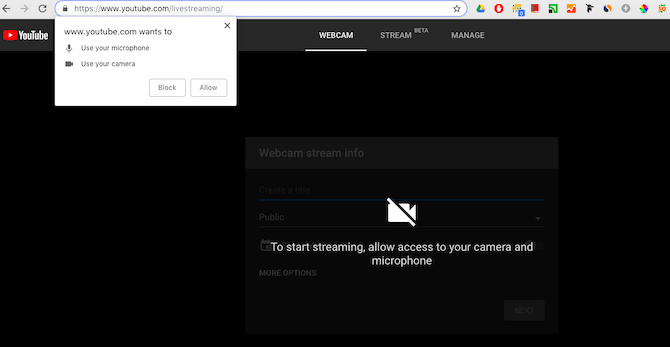
- Izberite Spletna kamera zavihek na vrhu.
- Vnesite ime svojega prenosa v živo, izberite nastavitev zasebnosti in vklopite Urnik za kasneje preklopite, če želite, da se prenos v živo pozneje izklopi.
- Kliknite Več možnosti da dodate opis in kategorijo za svoj tok ter izberete kamero in mikrofon, ki ga bo uporabljal.
- Če želite omogočiti klepet v živo, omejiti starost gledalcev ali videoposnetek označiti kot plačano promocijo, kliknite Napredne nastavitve.

- Od Napredne nastavitve, vrnite se na prejšnji zaslon in kliknite Naslednji da posnamete fotografijo za sličico. Fotografijo boste lahko ponovno prevzeli ali jo naložili iz računalnika.
- Ko ste pripravljeni na to, kliknite Pojdi v živo.
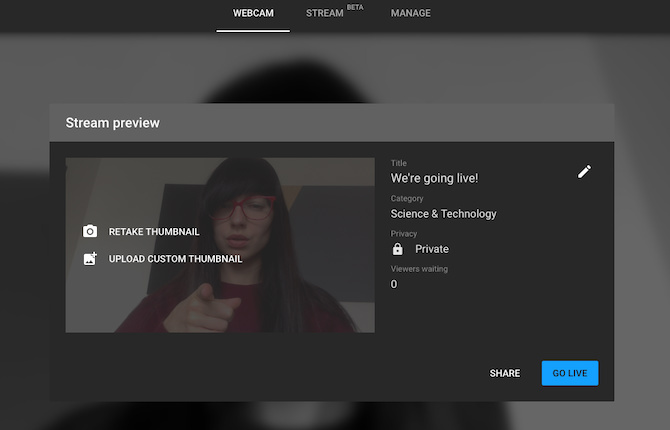
- Ko končate s tokom, kliknite Končni tok in potrdite, da želite prenehati oddajanje.
Ko končate pretakanje v živo, boste pozvani, da uredite video v vašem studiu. Zdaj bo na voljo v vašem studiu pod V živo zavihek.
Kako živeti v živo na YouTubu s svojim pametnim telefonom
Najprej in predvsem, vaš kanal mora imeti vsaj 1.000 naročnikov, da lahko v YouTubu predvajate v živo iz svojega pametnega telefona. Če vaš YouTube kanal izpolnjuje to zahtevo, lahko nadaljujete z oddajanjem.
Ne glede na to, ali uporabljate Android ali iOS, glejte, kako lahko v YouTubu v živo uporabljate svoj pametni telefon:
- Odprite aplikacijo YouTube.
- Tapnite na Snemanje ikono iz menija na vrhu.
- Izberite V živo od možnosti.
- Dajte svoj videoposnetek v živo, izberite svojo zasebnost in nastavite svojo lokacijo.

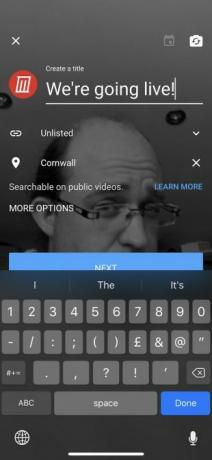
- Pritisnite Več možnosti za dostop do več nastavitev. Tukaj lahko dodate opis v živo in načrtujete, da se bo ob določenem času ugasnil.
- Za napredne nastavitve tapnite Pokaži več. Tu lahko nastavite starostno omejitev, omogočite klepet v živo, svoj tok v živo označite kot plačano promocijo in omogočite zaslužek.
- Vrnite se na začetne nastavitve in tapnite Naslednji.
- Posnemite fotografijo sličice ali jo naložite iz telefona.
- Ko ste pripravljeni za pretakanje, pritisnite Pojdi v živo.
- Če želite končati svoj prenos v živo, tapnite Dokončaj, in potem v redu.
Ko končate oddajanje, se video v živo shrani na vaš kanal. Nastavitve zasebnosti za video v živo boste lahko spremenili ali jih pozneje popolnoma izbrisali.
Če ste YouTube YouTuber in želite uporabljati spletno kamero USB ali modul kamere za predvajanje na poti, lahko tudi prenos v živo na YouTubu z uporabo Raspberry Pi Kako v živo na YouTube z Raspberry PiTukaj je, kako spremeniti svoj Raspberry Pi v prenosno spletno povezano kamero, ki lahko v živo prenaša YouTube! Preberi več , povezan s kamero po vaši izbiri.
YouTube Live Streaming ponuja neskončne možnosti
Od deljenja izkušenj na glasbenem festivalu do gostovanja sej "Vprašaj me karkoli" s svojimi gledalci, prenos v živo ponuja nešteto možnosti. In tudi zabavno je
Če želite svoje prenose v živo na YouTubu popeljati na naslednjo raven, boste morali investirati v nekaj opreme. Tukaj je seznam opreme, ki jo boste morali zgradite poceni YouTube studio 7 stvari, ki jih potrebujete za izdelavo nizkocenovnega YouTube studiaUstvarili ste nekaj videoposnetkov v YouTubu in so pridobili na priljubljenosti. Zdaj želite narediti korak do naslednje stopnje in zgraditi namenski studio YouTube. Preberi več . Morda boste želeli razmisliti tudi o enem od teh zgornje luči za obroč 5 najboljših lučk za zvonjenje za selfie in videoposnetkeŽelite posneti profesionalne vloge ali posneti fantastične selfije? Potem boste želeli lučko za zvonjenje. Tukaj so najboljše lučke za zvonjenje za vas. Preberi več da takoj izboljšate videz in videz svojega videoposnetka. Če želite raziskati druge platforme za pretakanje v živo, začnite z mešalnikom Kaj je mešalnik? Kako začeti pretakanje te alternative TwitchTukaj je vse, kar morate vedeti, kaj je Mixer in kako začeti pretakanje v Mixerju. Preberi več , Microsoftova alternativa za YouTube in Twitch.
Alice je tehnološka pisateljica z mehko točko za Apple tech. Že nekaj časa piše o Macu in iPhoneu, očarana pa je nad tem, kako tehnologija preoblikuje ustvarjalnost, kulturo in potovanja.


